Mua sắm trực tuyến đã trở thành một phần không thể thiếu trong cuộc sống của nhiều người, đặc biệt là trong thời kỳ đại dịch COVID-19 toàn cầu. Vì lý do này, hiện tại có thể nói là thời điểm tuyệt vời để tham gia vào thương mại điện tử. Tuy nhiên, để tiếp cận được nhiều khách hàng tiềm năng nhất có thể, bạn sẽ muốn dịch website WooCommerce của mình để mở rộng đối tượng người dùng.
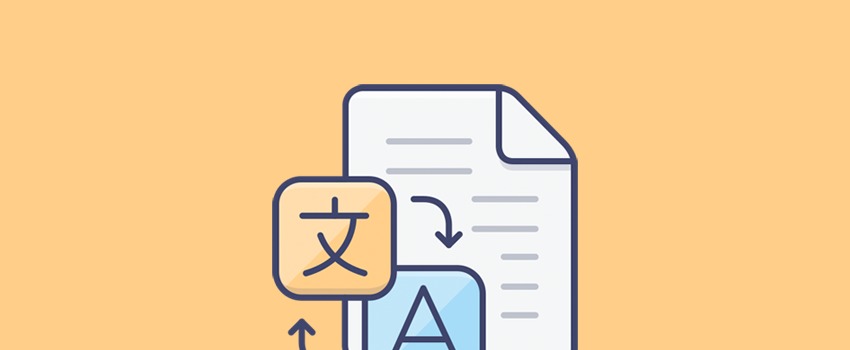
Mặc dù việc sử dụng chiến lược nhắm mục tiêu cụ thể để tìm kiếm khách hàng mới có thể mang lại hiệu quả, nhưng việc làm cho trang web của bạn trở nên đa ngôn ngữ cũng có giá trị không kém.
Thêm vào đó, có rất nhiều plugin WordPress có sẵn để giúp bạn đạt được mục tiêu của mình. Quy trình của từng plugin có thể khác nhau nhưng đều đơn giản.
Trong bài viết này, chúng tôi sẽ giới thiệu cho bạn một vài plugin để giúp bạn dịch website WooCommerce của mình. Chúng tôi cũng sẽ hướng dẫn bạn cách thực hiện việc này trong một vài bước. Trước tiên, hãy xem qua các lợi ích của việc dịch cửa hàng của bạn.
Contents
Tại sao bạn nên dịch một Website WooCommerce
Nếu bạn vẫn còn phân vân về tác động của thương mại điện tử đối với thói quen mua sắm, hãy hiểu rằng đây là một ngành kinh doanh lớn.
Ví dụ, doanh thu tại Hoa Kỳ đã lên đến khoảng 500 tỷ USD. Hơn nữa, điều này chiếm khoảng 15% tổng doanh số bán lẻ, một con số rất ấn tượng.
Nếu bạn suy rộng ra trên toàn cầu, đây là một thị trường lành mạnh và sẽ tiếp tục phát triển. Với đại dịch COVID-19, bạn có thêm nhiều cơ hội để thu hút khách hàng thương mại điện tử và xây dựng lòng trung thành thương hiệu.
Thực tế, đây là một lý do tốt để bàn về lợi ích của việc dịch trang web WooCommerce của bạn:
- Bạn có thể chơi trò chơi con số, với nhiều lưu lượng truy cập và khách hàng tiềm năng hơn để tiếp cận.
- Nội dung được bản địa hóa cho một văn hóa hoặc khu vực cụ thể có thể mang lại cho khách hàng lý do tin tưởng vào doanh nghiệp của bạn.
- Bạn có nhiều cơ hội hơn để xếp hạng trên Google, Bing, DuckDuckGo và nhiều công cụ tìm kiếm khác. Điều này là nhờ vào việc tối ưu hóa công cụ tìm kiếm (SEO) bổ sung khi bạn dịch nội dung của mình.
Có rất nhiều lý do khác, nhưng tăng lưu lượng truy cập, xếp hạng tìm kiếm cao hơn và thu nhập cao hơn là đủ lý do để dịch một website WooCommerce. Tuy nhiên, cân nhắc đầu tiên mà bạn cần đưa ra là nên chọn giải pháp nào.
Cách chọn giải pháp dịch phù hợp cho WooCommerce
Mặc dù có rất nhiều plugin dịch WooCommerce có sẵn, nhưng không phải tất cả đều giống nhau. Do đó, bạn sẽ muốn xem xét các yếu tố sau khi duyệt qua các tùy chọn:
- Plugin có thực hiện dịch tự động không? Đây là một bước quan trọng để giúp bạn bắt đầu quá trình một cách suôn sẻ.
- Plugin có cách nào để tinh chỉnh bản dịch sau này không? Sau khi thực hiện dịch tự động, bạn sẽ muốn chỉnh sửa các bản dịch để hoàn thiện. Một plugin tốt sẽ cho phép bạn làm điều này bằng cách sử dụng trình chỉnh sửa trực quan trong nhiều trường hợp.
- Plugin có các tùy chọn linh hoạt để tùy chỉnh trải nghiệm đa ngôn ngữ cho trang web và thương hiệu của bạn không? Dĩ nhiên, bạn sẽ muốn làm cho các tùy chọn chọn ngôn ngữ trở nên mượt mà, vì điều này sẽ mang đến cho người dùng cách tích hợp để chuyển đổi ngôn ngữ.
- Plugin có hợp với ngân sách của bạn không? Bạn sẽ nhận được giá trị tốt hơn từ một công cụ tính phí cố định hàng năm, thay vì tính phí theo số lượng từ hoặc ngôn ngữ.
Với những lưu ý này, bạn sẽ muốn ưu tiên tìm câu trả lời cho những câu hỏi phù hợp với mục tiêu của mình. Tuy nhiên, như bạn sẽ thấy, hầu hết các plugin dịch hàng đầu đều có thể giúp bạn.
Các Plugin WordPress hàng đầu để dịch Website WooCommerce
Mặc dù bạn sẽ tìm thấy rất nhiều plugin trên thị trường để dịch website WooCommerce của mình, chúng tôi sẽ giới thiệu bốn plugin ở đây.
Hầu hết người dùng đều biết đến WordPress Multilingual Plugin (WPML). Đây là một giải pháp cao cấp đi kèm với nhiều tính năng:
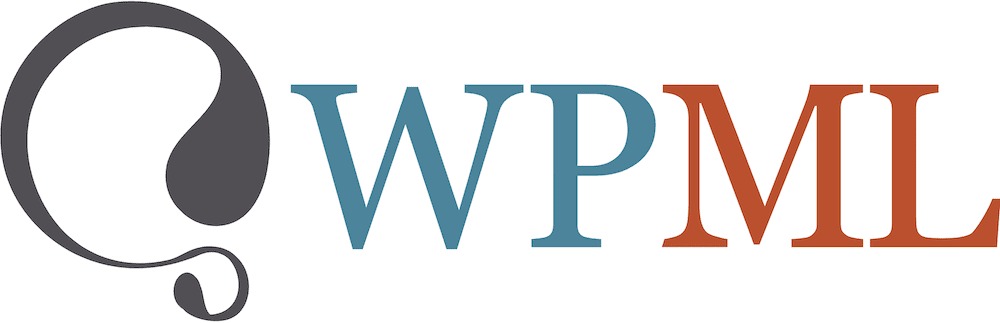
Ví dụ, bạn có thể dịch hầu như mọi phần của trang web (nơi có văn bản xuất hiện) với hơn 40 ngôn ngữ tích hợp. Bạn có thể sử dụng dịch tự động và để nguyên hoặc làm việc với trình biên tập dịch nâng cao bao gồm một bảng thuật ngữ, kiểm tra chính tả và nhiều hơn nữa.
Với tiện ích mở rộng WooCommerce Multilingual của WPML, bạn cũng có thể áp dụng chức năng này cho nền tảng thương mại điện tử – rất phù hợp với nhu cầu của chúng ta.
Chức năng này chỉ có sẵn ở cấp độ Multilingual CMS, với mức phí $79 mỗi năm.
Đứng ngay sau WPML là Weglot – một giải pháp dịch có lượng người dùng lớn và quy trình làm việc cực kỳ đơn giản.
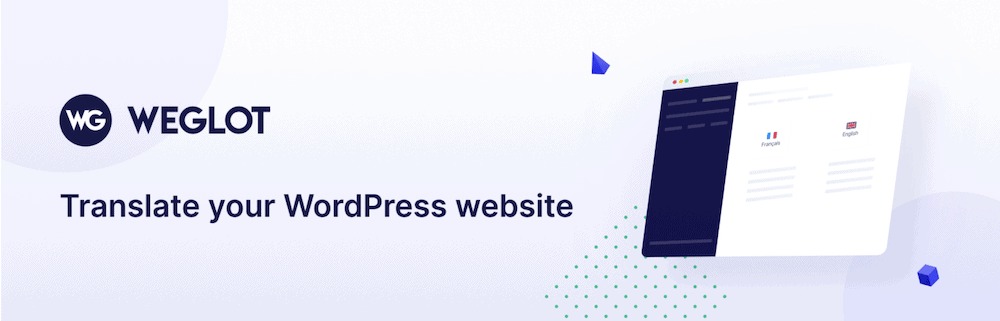
Đây là một plugin mà chúng tôi đã từng đánh giá và giới thiệu, chứng tỏ sự uy tín của nó. Giá khởi điểm là €99 mỗi năm cho một ngôn ngữ dịch và rất đáng giá.
TranslatePress là một plugin dịch khác mà chúng tôi đã giới thiệu và đây là một công cụ chuyên nghiệp và mạnh mẽ cho công việc.
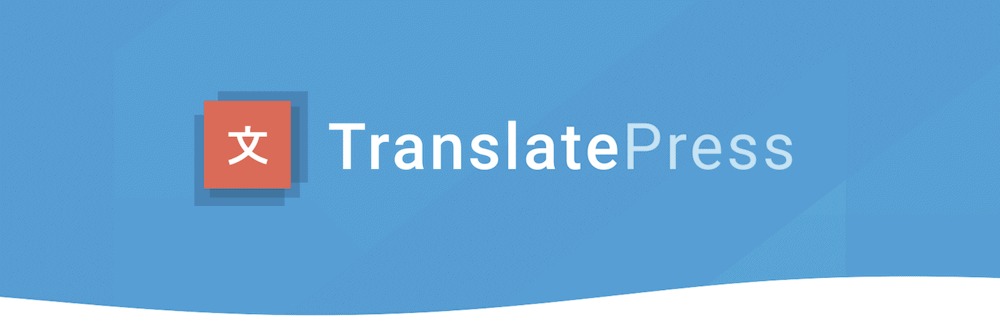
Đây là một trong số ít các plugin cung cấp phiên bản miễn phí bên cạnh bản trả phí và gói Personal €79 mỗi năm rất xứng đáng. Plugin này bao gồm bộ chuyển ngôn ngữ, các tùy chọn dịch nâng cao và tích hợp với Google Translate.
Mỗi plugin này đều phục vụ tốt và có các nhà phát triển bảo trì và cập nhật thường xuyên. Do đó, lựa chọn plugin thực tế không ảnh hưởng nhiều về mặt kỹ thuật mà sẽ là lựa chọn cá nhân.
Cách dịch một Website WooCommerce trong 3 bước
Mặc dù bạn có thể biến quy trình dịch thành một dự án kéo dài hàng tháng, nhưng chúng tôi sẽ tập trung vào việc thiết lập và sử dụng plugin đã chọn của bạn.
Điều này là bởi vì mỗi plugin đều cho phép bạn dịch gần như ngay lập tức. Từ đó, bạn có thể tinh chỉnh quy trình trên mặt kỹ thuật. Dưới đây là các bước chúng tôi sẽ thực hiện:
- Thiết lập plugin dịch mà bạn đã chọn.
- Sử dụng chức năng của plugin để dịch website WooCommerce của bạn.
- Tinh chỉnh các bản dịch cho đến khi bạn hài lòng.
Với các bước bên dưới, chúng tôi sẽ sử dụng plugin WPML để minh họa. Đây là một giải pháp hàng đầu với sự hỗ trợ, tính năng và tài liệu phong phú. Tuy nhiên, chúng tôi cũng có thể đề cập đến cách thực hiện các bước này với các plugin khác.
Dù sao, các bước này có thể áp dụng cho hầu hết các giải pháp khác, mặc dù trong một số trường hợp, bạn có thể cần tham khảo tài liệu của plugin mà bạn chọn.
1. Thiết lập Plugin dịch trên Website WooCommerce
Quá trình cài đặt và thiết lập WPML có thể phức tạp hơn các giải pháp khác. Plugin cao cấp này đi kèm với bốn thành phần:
- WPML Multilingual CMS: Đây là cách để thêm chức năng đa ngôn ngữ của WPML vào WordPress.
- String Translation: Thành phần này cho phép bạn dịch văn bản tĩnh và văn bản do người dùng tạo mà không cần sử dụng các tệp .mo của WordPress – điều quan trọng cho các bản dịch.
- Translation Management: Nếu bạn là nhà phát triển, khi một khách hàng nhận trang web đa ngôn ngữ của họ, thành phần này cho phép họ quản lý công việc một cách hiệu quả.
- Media Translation: Nếu bạn muốn dịch nội dung đa phương tiện của trang web, bạn sẽ sử dụng chức năng của thành phần này.
Trang web của WPML có hướng dẫn chi tiết về cách cài đặt bốn thành phần này, quy trình này tương tự như cách cài đặt các plugin cao cấp khác.
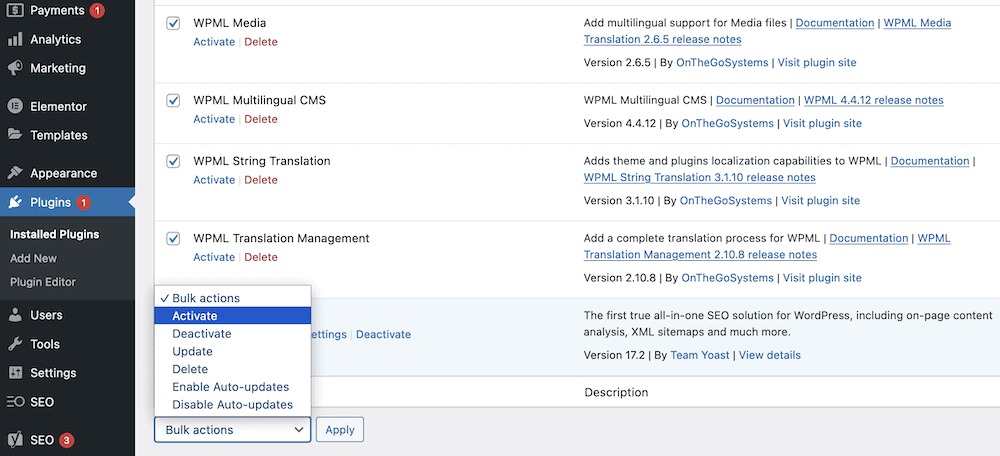
Bạn cũng sẽ muốn cài đặt thành phần WooCommerce Multilingual để làm việc với nền tảng thương mại điện tử:
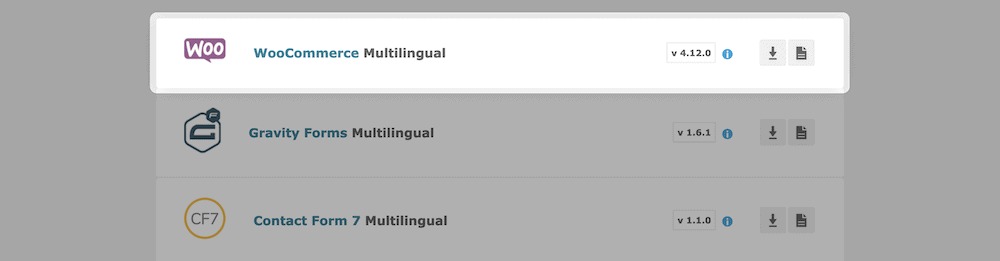
Từ đây, bạn có thể bắt đầu thay đổi các cài đặt để tạo ra trải nghiệm tối ưu. Nếu bạn kích hoạt các plugin từ màn hình Plugins > Installed Plugins, bạn sẽ thấy một liên kết để cấu hình WPML ở đầu màn hình:
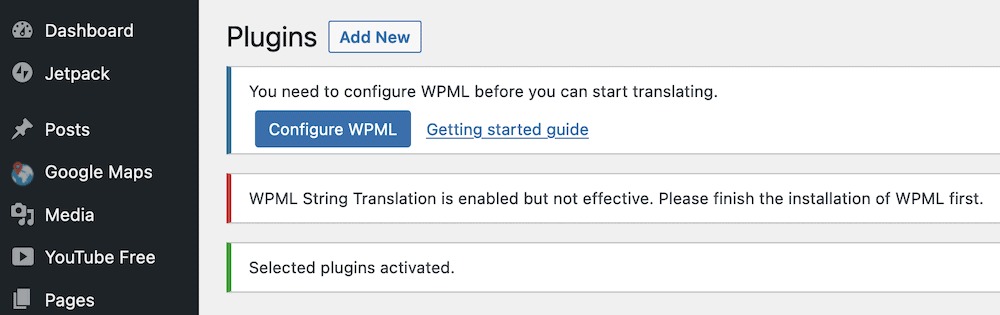
Lưu ý rằng bạn cũng có thể truy cập vào đó thông qua liên kết WPML trong thanh bên của bảng điều khiển WordPress. Dù sao đi nữa, quá trình thiết lập sẽ bao gồm sáu bước. Hai bước đầu tiên liên quan đến trang web và ngôn ngữ mục tiêu của bạn:
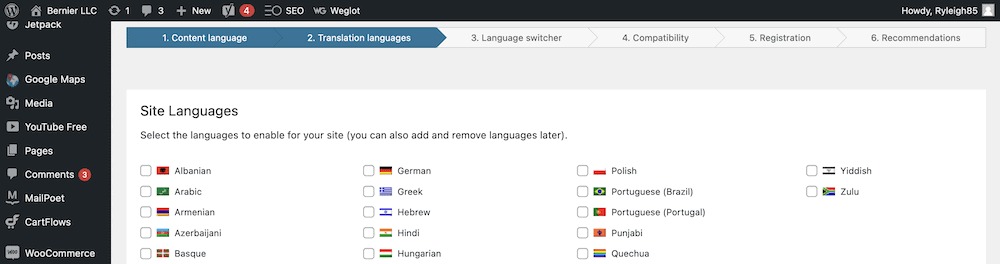
Đối với các ngôn ngữ mục tiêu, đánh dấu vào ô bên cạnh từng ngôn ngữ bạn muốn dịch, sau đó bấm nút Next. Đừng lo nếu danh sách bạn chọn chưa hoàn chỉnh – bạn có thể thay đổi sau.
Thiết lập bộ chuyển ngôn ngữ
Tiếp theo, bạn sẽ thiết lập bộ chuyển ngôn ngữ. Đây là một menu trên mỗi trang của trang web để giúp người dùng chọn ngôn ngữ phù hợp. Do đó, có một số tùy chọn ở đây để tích hợp bộ chuyển ngôn ngữ vào trang web của bạn:
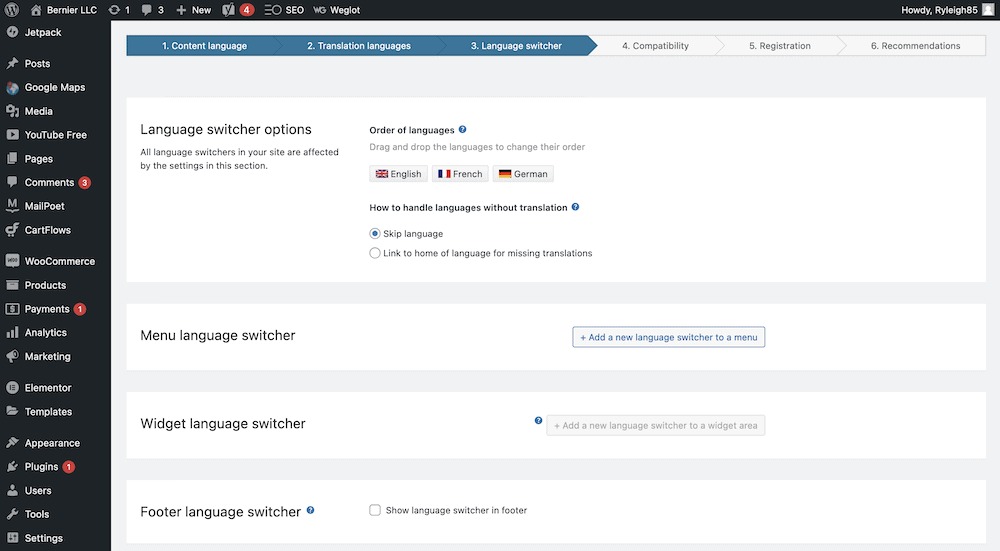
Các tùy chọn này trực quan, mặc dù hãy nhớ thiết lập bộ chuyển để hiển thị trong menu hoặc khu vực widget nếu có thể. Khi bạn làm điều này, một số tùy chọn sẽ xuất hiện để giúp bạn tích hợp bộ chuyển ngôn ngữ tốt hơn:
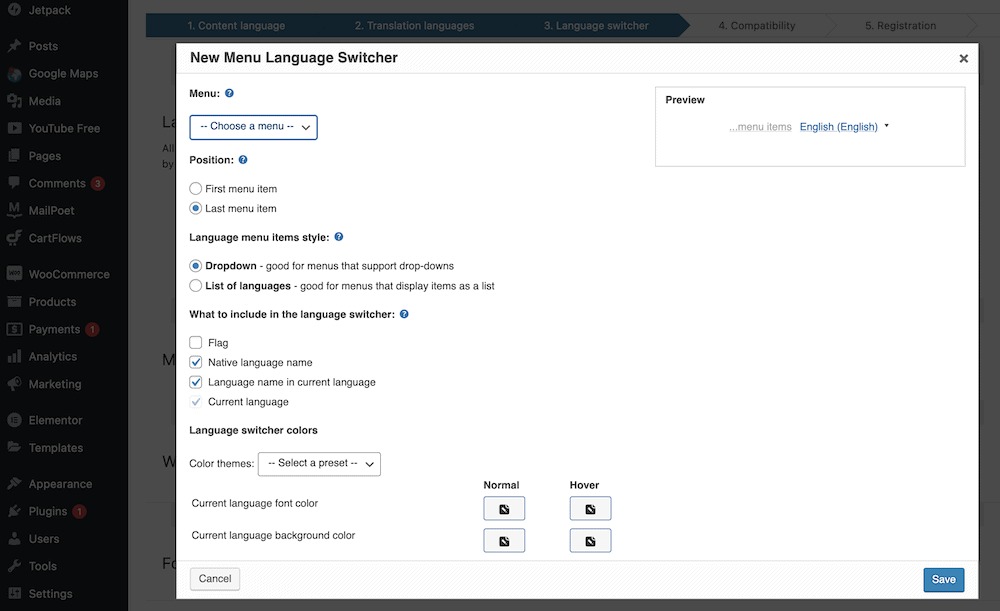
Điều này chủ yếu liên quan đến phần thiết kế hơn là chức năng; bạn sẽ muốn thiết lập theo cách mà bạn cho là phù hợp với trang web của mình. Ba bước cuối cùng không cần giải thích quá nhiều:
- Compatibility: WPML có thể giám sát trang web của bạn và cung cấp các tùy chọn tương thích cho các plugin và thành phần của nó. Việc kích hoạt tính năng này hay không là tùy thuộc vào bạn.
- Registration: Bạn sẽ cần một khóa giấy phép trang web để đăng ký nhận các bản cập nhật WPML. Mặc dù không cần thiết để thực hiện theo hướng dẫn này, có một hướng dẫn trên trang này rất dễ làm theo.
- Recommendations: Đây là bước cuối cùng, và nếu bạn cần kích hoạt một số thành phần (trong trường hợp này là WooCommerce Multilingual) bạn sẽ thấy một thông báo yêu cầu thực hiện điều đó.
Tại thời điểm này, bạn đã sẵn sàng dịch phần còn lại của trang web, bắt đầu với các yếu tố WooCommerce cụ thể.
2. Dịch Website WooCommerce sử dụng các công cụ tích hợp
Vì các website WooCommerce có một số yếu tố độc đáo liên quan đến cửa hàng của bạn, nên bạn cũng cần dịch những yếu tố này. Thành phần WooCommerce Multilingual xử lý việc này, và bạn sẽ cần thực hiện một số bước khác để hoàn thành chúng:
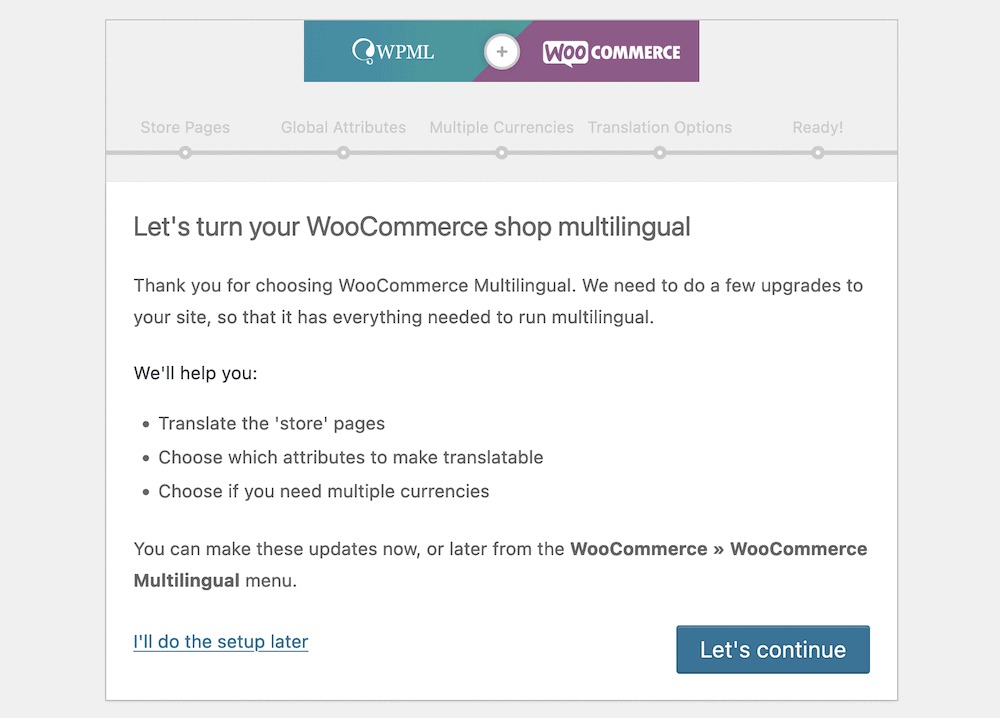
Có bốn bước ở đây, và bước đầu tiên liên quan đến việc tạo các trang cửa hàng cho các ngôn ngữ bạn đã chọn. Hộp thoại sẽ cho bạn biết những trang nào chưa có, và sẽ cung cấp cho bạn tùy chọn để tạo chúng:
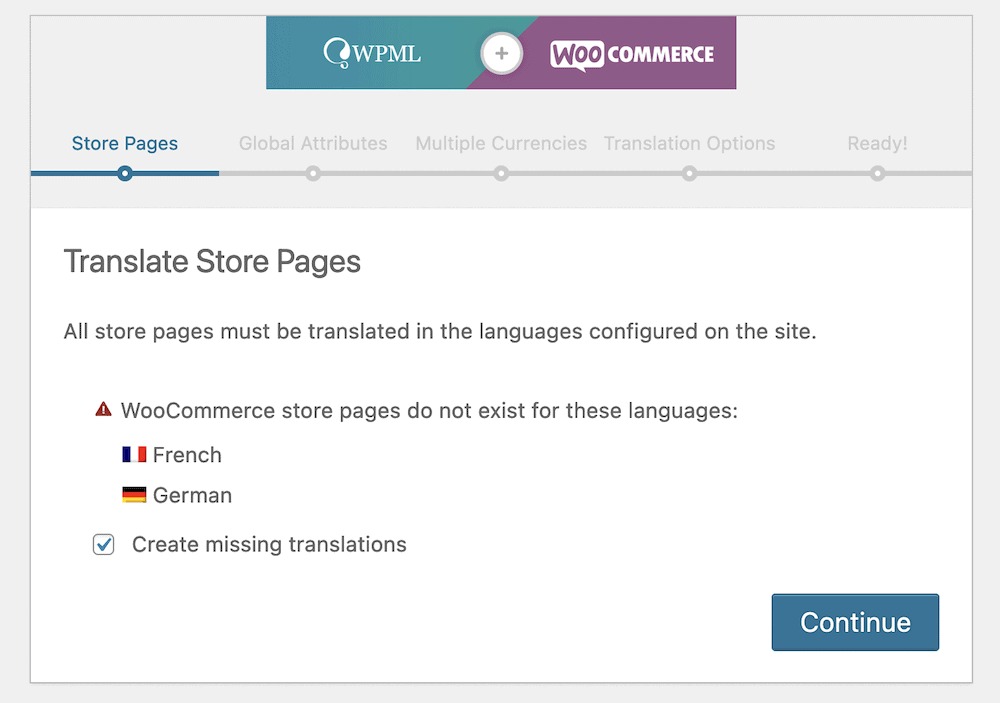
Bước tiếp theo – Các Thuộc Tính Chung – có thể không rõ ràng ngay từ đầu. Có hai ô checkbox ở đây, và chúng liên quan đến kích thước và màu sắc của sản phẩm của bạn. Chúng tôi khuyên bạn nên để mặc định trước khi tiếp tục đến bước Đa Tiền Tệ:
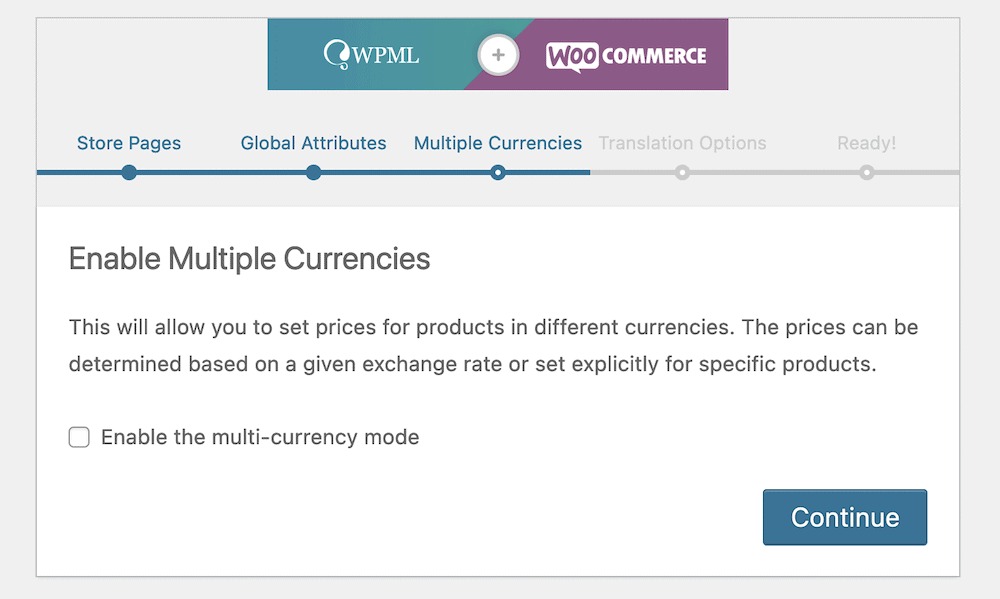
Bước này cho phép bạn sử dụng các loại tiền tệ dành riêng cho ngôn ngữ mục tiêu, thay vì chỉ sử dụng một loại tiền tệ toàn cầu cho cả cửa hàng.
Việc sử dụng tiền tệ địa phương là một ý tưởng tuyệt vời, vì đây là một yếu tố tin cậy và bản địa hóa khác có thể giúp bạn xây dựng lòng trung thành và tăng doanh số bán hàng.
Bước Tùy Chọn Dịch sẽ đưa ra một lựa chọn đơn giản: Bạn có muốn hiển thị các sản phẩm chưa được dịch trên các trang đã được dịch không?
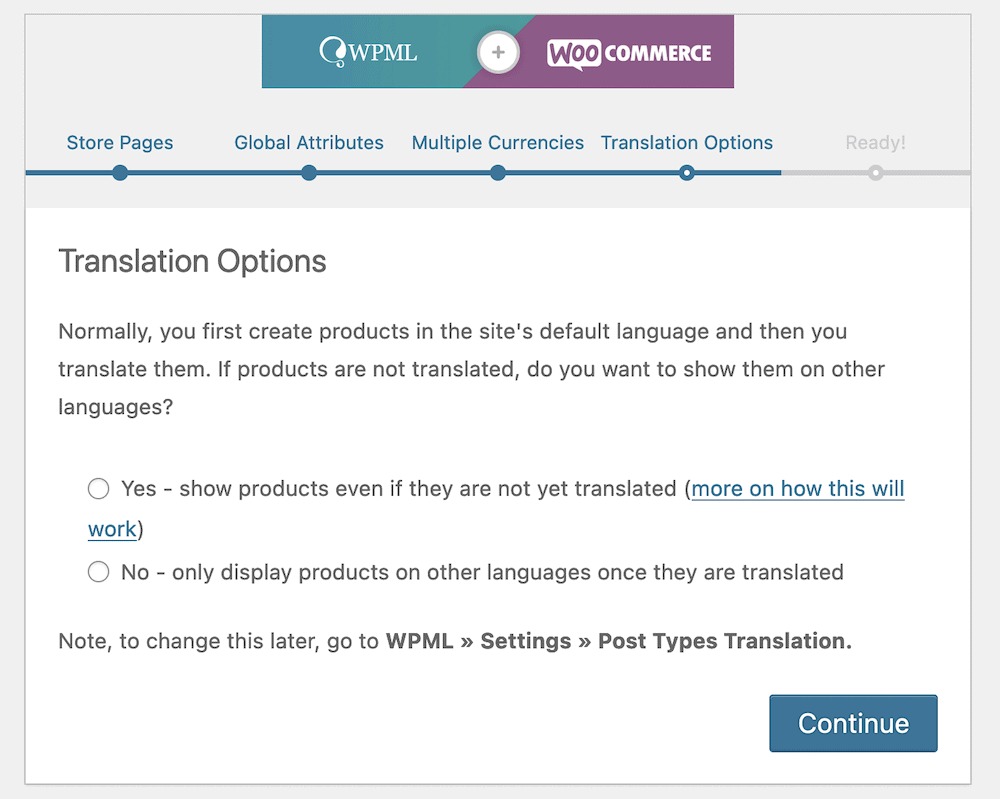
Theo kinh nghiệm của chúng tôi, bạn không nên làm điều này, vì điều này có thể gây ra nội dung trùng lặp. Điều này không tốt cho SEO. Thay vào đó, bạn nên đảm bảo tất cả các trang đều có các bản dịch chính xác, thay vì nội dung hỗn hợp.
Từ đây, bạn có thể bắt đầu tinh chỉnh các bản dịch trước khi xuất bản trang web của mình.
3. Tinh chỉnh các bản dịch và xuất bản trang Web
Sau khi hoàn thành hai bước hướng dẫn, sẽ có khả năng bạn cần làm thêm để hoàn thiện các bản dịch. Trang WooCommerce > WooCommerce Multilingual > Status sẽ hiển thị những gì bạn cần làm:
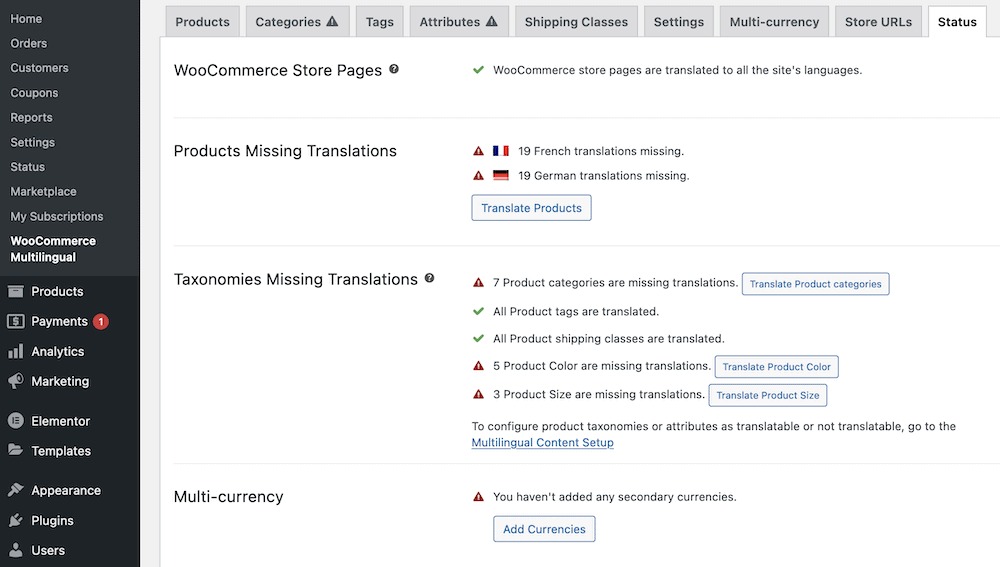
Mọi thứ có biểu tượng cảnh báo đều cần sự chú ý của bạn. Trong hầu hết các trường hợp, bạn có thể nhấn vào nút Translate (Dịch) liên quan để bắt đầu quá trình:
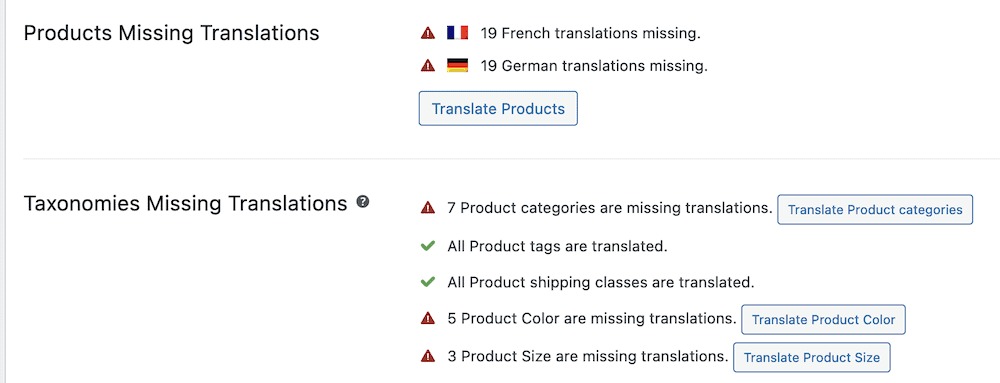
Tuy nhiên, điều này chỉ cho phép bạn làm việc với các bản dịch thủ công. Để thực hiện dịch tự động, hãy vào trang WPML > Translation Management, sau đó nhấp vào tab Translation Tools (Công Cụ Dịch):
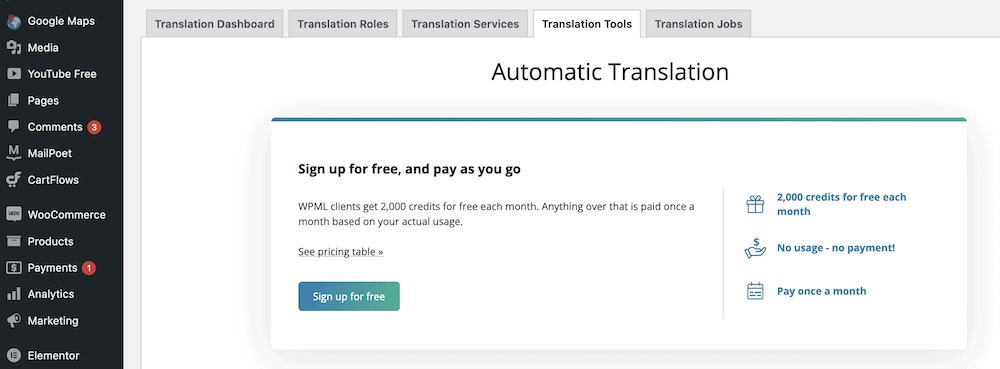
Nếu bạn nhấn vào nút Sign up for free (Đăng ký miễn phí), sau đó điền vào các trường, bạn sẽ đăng ký để sử dụng tính năng dịch tự động. Lưu ý rằng bạn sẽ nhận được một số tín dụng miễn phí mỗi tháng, nhưng đây là một dịch vụ trả phí.
Để thực hiện dịch tự động, hãy vào bảng Translations Dashboard (Bảng điều khiển dịch), và chọn các bài viết và trang bạn muốn thêm vào “giỏ dịch”. Tab Translation Basket (Giỏ Dịch) sẽ hiển thị những gì có trong hàng đợi:
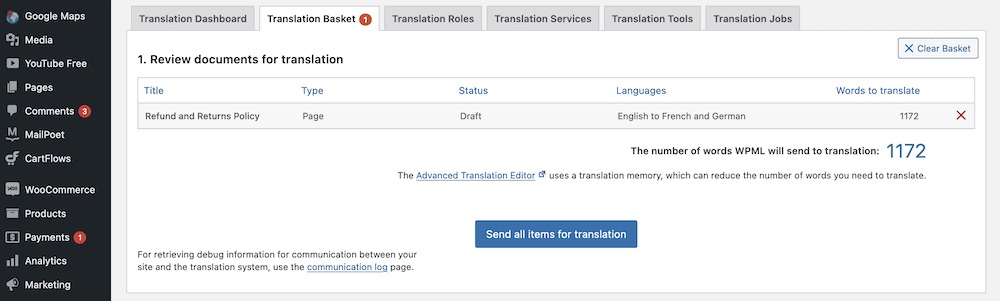
Khi bạn nhấp vào Send all items for translation (Gửi tất cả mục để dịch), điều này sẽ chuẩn bị nội dung cho quá trình dịch, và bạn có thể xem trạng thái trên màn hình WPML > Translations:
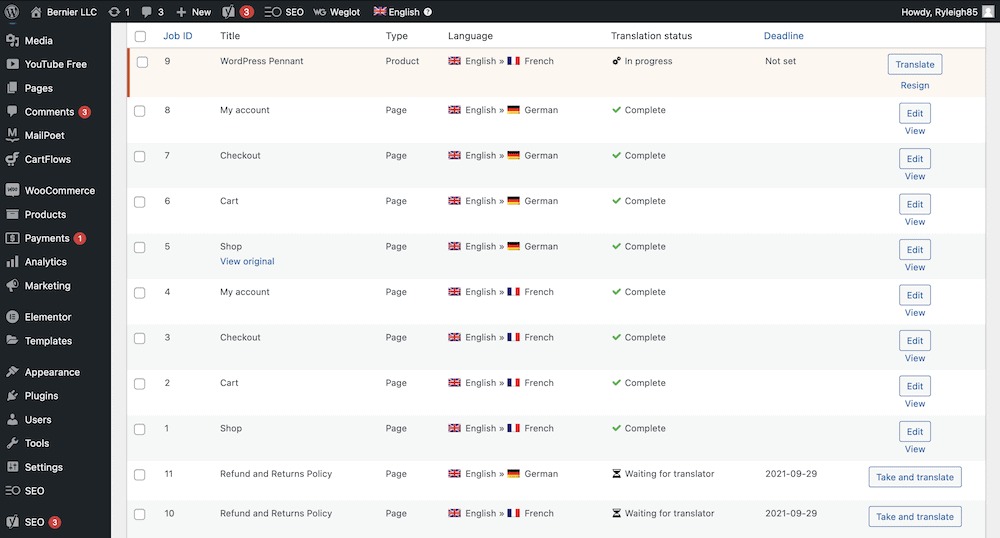
Để thực hiện dịch tự động, nhấp vào nút Take and Translate (Nhận và Dịch) bên cạnh bất kỳ trang nào:

Cuối cùng, xác nhận những thay đổi đó trên màn hình tiếp theo, trước khi nhấp vào nút Save (Lưu).
Kết luận
Có vô số lợi ích khi vận hành một cửa hàng WooCommerce đa ngôn ngữ. Việc bản địa hóa nội dung sẽ giúp khách hàng tiềm năng có thể đọc trang web của bạn bằng ngôn ngữ phù hợp, và điều này sẽ xây dựng niềm tin giữa bạn và người dùng.
Ngoài ra, bạn có thể thu hút nhiều lượt truy cập hơn với các sản phẩm và dịch vụ của mình. Đây là cách trực tiếp để tăng số lượng đơn hàng của bạn.
Trong suốt bài viết này, chúng tôi đã xem xét cách để dịch website WooCommerce của bạn. Bước đầu tiên là chọn một plugin – Weglot, WPML, và TranslatePress đều là những công cụ tuyệt vời cho công việc này.
Từ đó, bạn có thể sử dụng các chức năng riêng lẻ để phân tích và dịch nội dung của mình, và sau đó tinh chỉnh để đạt được sự hoàn thiện.

